
![]()
![]() Queste funzionalità sono disponibili solo nella configurazione Professional.
Queste funzionalità sono disponibili solo nella configurazione Professional.
![]() Per prima cosa devi familiarizzare con i principi di base dell'assegnazione dei diritti di accesso .
Per prima cosa devi familiarizzare con i principi di base dell'assegnazione dei diritti di accesso .

E poi puoi dare accesso ai rapporti. Parte superiore del menu principale "Banca dati" seleziona una squadra "Rapporti" .
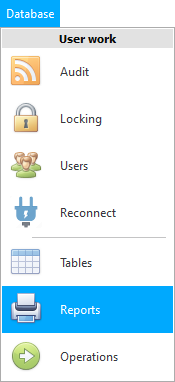
Apparirà un elenco di rapporti, raggruppati per argomento. Ad esempio, espandi il gruppo " Money " per visualizzare un elenco di report per l'analisi finanziaria.
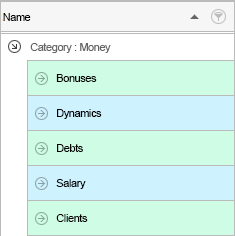
Sono i rapporti relativi al denaro che di solito possono essere riservati per la maggior parte dei dipendenti dell'organizzazione.
Prendiamo come esempio un rapporto sulle buste paga a cottimo. Espandi il rapporto " Salario ".
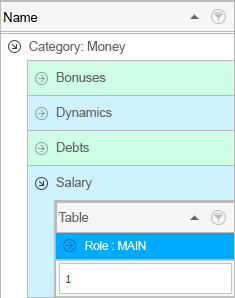
Vedrai a quali ruoli appartiene questo rapporto. Ora vediamo che il rapporto è incluso solo nel ruolo principale.
Se espandi anche il ruolo, puoi vedere le tabelle quando lavori in cui questo rapporto può essere generato.
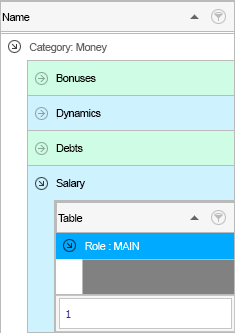
Il nome della tabella non è attualmente specificato. Ciò significa che il report " Stipendio " non è legato a una tabella specifica. Apparirà in "menù personalizzato" Sinistra.
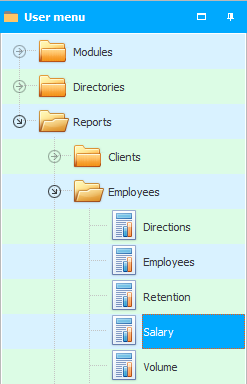
Ora espandiamo il rapporto " Verifica ".
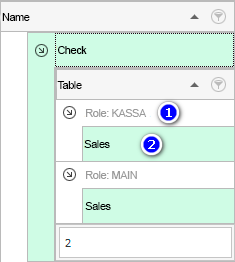
Innanzitutto, vedremo che questo rapporto è incluso non solo nel ruolo principale, ma anche nel ruolo del farmacista. Questo è logico, il farmacista dovrebbe essere in grado di stampare una ricevuta per l'acquirente durante la vendita.
In secondo luogo, dice che il rapporto è collegato alla tabella " Vendite ". Ciò significa che non lo troveremo più nel menu utente, ma solo quando entreremo nel modulo "Saldi" . Questo è un rapporto interno. Si trova all'interno del tavolo aperto.
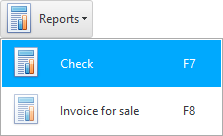
Il che è anche logico. Poiché l'assegno viene stampato per una vendita specifica di prodotti medici, ad esempio sulla disponibilità di una farmacia. Per formarlo, dovrai prima selezionare una riga specifica nella tabella delle vendite. Ovviamente, se necessario, stampa nuovamente l'assegno, il che è estremamente raro. E di solito lo scontrino viene stampato automaticamente subito dopo la vendita nella vetrina della ' Postazione Farmacista '.
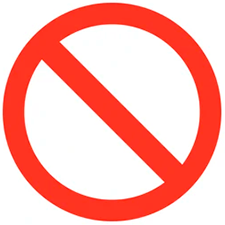
Ad esempio, vogliamo togliere l'accesso al farmacista al report ' Scontrino '. Per fare ciò, è sufficiente rimuovere il ruolo " KASSA " dall'elenco dei ruoli in questo rapporto.
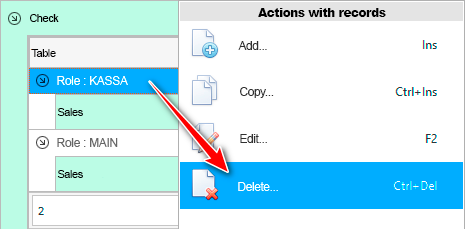
La cancellazione, come sempre, dovrà prima essere confermata.
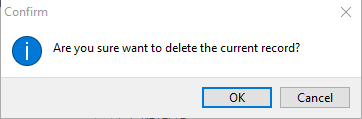
E quindi specificare il motivo della rimozione.

Possiamo rimuovere l'accesso al rapporto " Ricevuta " da tutti i ruoli. Ecco come apparirà il rapporto espanso quando nessuno può accedervi.
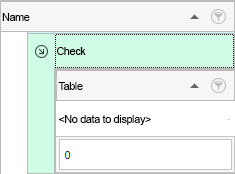

Per dare accesso al report ' Verifica ', aggiungi una nuova voce all'area interna espansa del report.
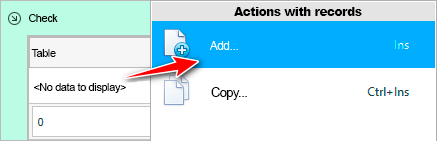
![]() Leggi perché non sarai in grado di leggere le istruzioni in parallelo e lavorare nella finestra che appare.
Leggi perché non sarai in grado di leggere le istruzioni in parallelo e lavorare nella finestra che appare.
Nella finestra che appare, seleziona prima il ' Ruolo ' per il quale stai concedendo l'accesso. E quindi specificare quando si lavora con quale tabella può essere generato questo rapporto.
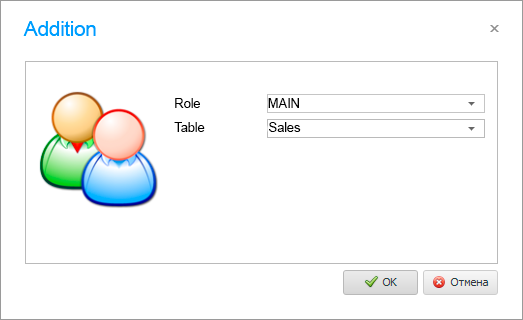
Pronto! L'accesso al report è concesso al ruolo principale.
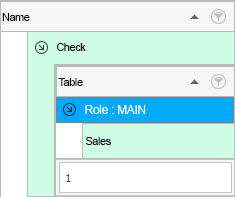
Vedi sotto per altri argomenti utili:
![]()
Sistema di contabilità universale
2010 - 2024